Как да използвате Audacity
Audacity аудио редактор, популярен сред потребителите, е доста прост и разбираем благодарение на удобния за потребителя интерфейс и руската локализация. Но все пак потребителите, които никога не са имали нищо общо с него, могат да имат проблеми. Програмата има много полезни функции и ще се опитаме да ви кажем как да ги използвате.
Audacity е един от най-популярните аудио редактори, който е популярен поради факта, че е безплатен. Тук можете да обработвате музиката така, както искате.
Избрахме най-популярните въпроси, които потребителите имат по време на работата си и се опитаха да извлекат максимална полза от тях и да отговорят подробно на тях.
съдържание
Как да намалите песента в Audacity

Както във всеки аудио редактор, има инструменти в "Audacity" "Crop" и "Cut". Разликата е, че като кликнете върху бутона "Изрязване" изтривате всичко, с изключение на избрания фрагмент. Е, инструментът "Изрязване" вече премахва избрания фрагмент.
Audacity позволява не само да отрежете една песен, но и да добавите фрагменти от нея към друга песен. По този начин можете да създавате тонове на звънене на телефона си или да извършвате нарязване за изпълнения.
За подробности относно това как да изрежете песен, отрежете фрагмент от нея или поставете нова, или как да залепите няколко песни в едно, прочетете следващата статия.
Как да отрежете запис с помощта на Audacity
Как да наложим глас на музиката
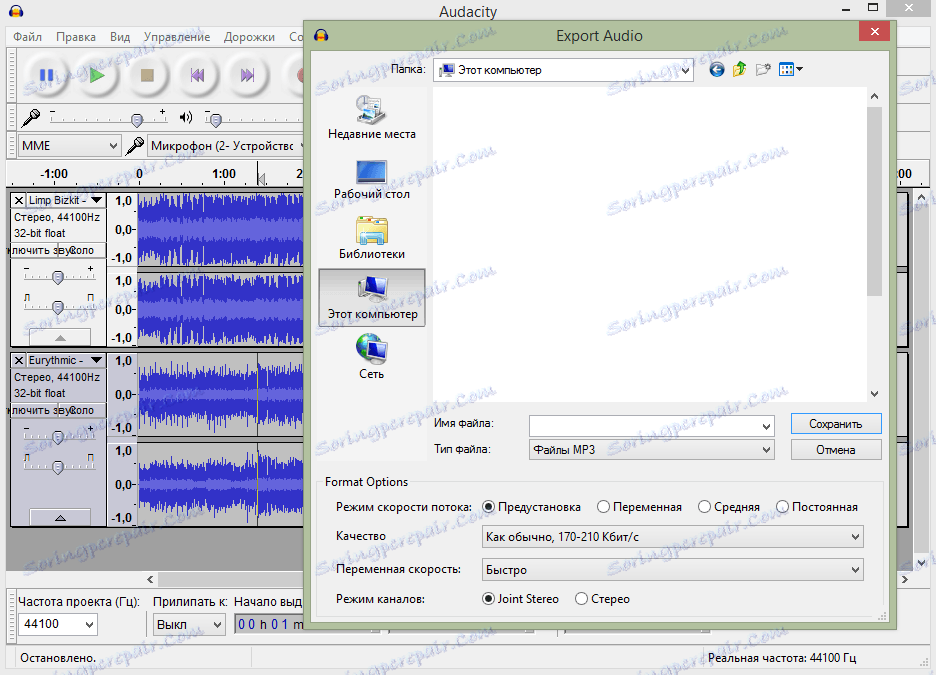
В Audacity можете лесно да насложете един запис на друг. Например, ако искате да записвате песен у дома, трябва да запишете гласа поотделно и отделно - музиката. След това отворете двата аудио файла в редактора и слушайте.
Ако резултатът ви е подходящ, запазете композицията във всеки популярен формат. Това е подобно на работата с слоевете във Photoshop. В противен случай увеличете и намалете силата на звука, преместете записа една спрямо друга, поставете празни фрагменти или съкратете паузата в пауза. Като цяло направете всичко, за да постигнете качествена композиция.
Как да премахнете шума в Audacity
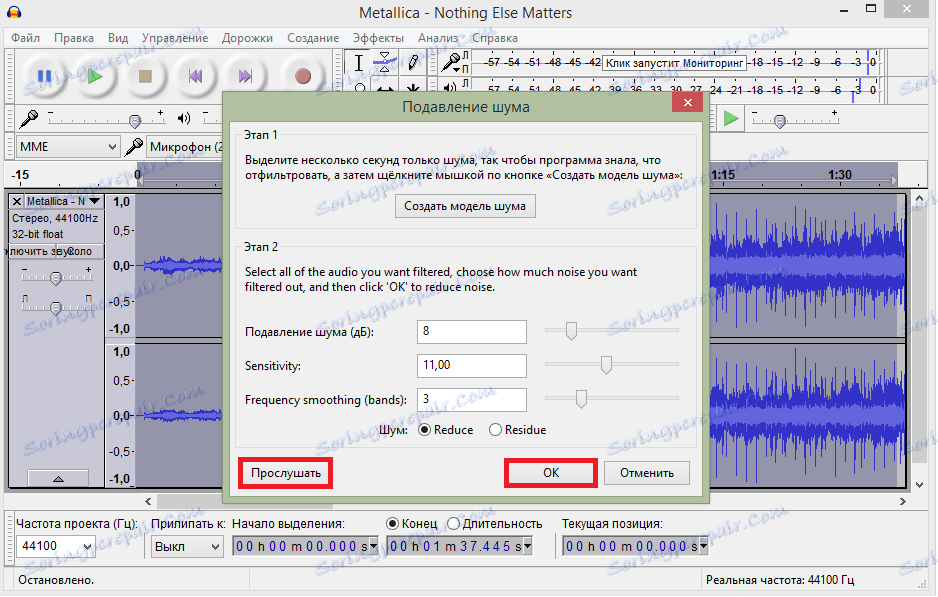
Ако сте записали песен, но се чува звук на фона, можете да я премахнете и с помощта на редактора. За да направите това, е необходимо да изберете част от шума без глас в записа и да създадете шумов модел. След това можете да изберете целия звуков запис и да изтриете шума.
Преди да запазите резултата, можете да слушате аудиозаписа и ако нещо не ви харесва - регулирайте настройките за намаляване на шума. Можете да повторите операцията по намаляване на шума няколко пъти, но в този случай самият състав може да пострада.
За повече информация вижте този урок:
Как да премахнете шума в Audacity
Как да запазите песен в mp3
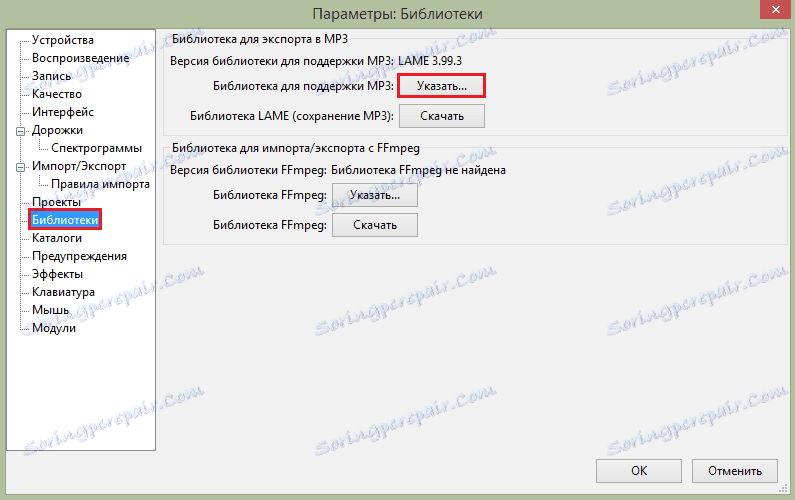
Тъй като стандартната Audacity не поддържа MP3 формат, много потребители имат въпроси за това.
Всъщност можете да добавите mp3 към редактора, като инсталирате допълнителната библиотека Lame. Можете да го изтеглите, като използвате самата програма, или можете ръчно да я направите, което е много по-лесно. След като изтеглите библиотеката, трябва само да кажете на редактора пътя към нея. След като направите тези прости манипулации, можете да запазите всички редактирани песни в mp3 формат.
Повече информация можете да намерите тук:
Както в Audacity, за да запазите песни в mp3
Как да записвате звук
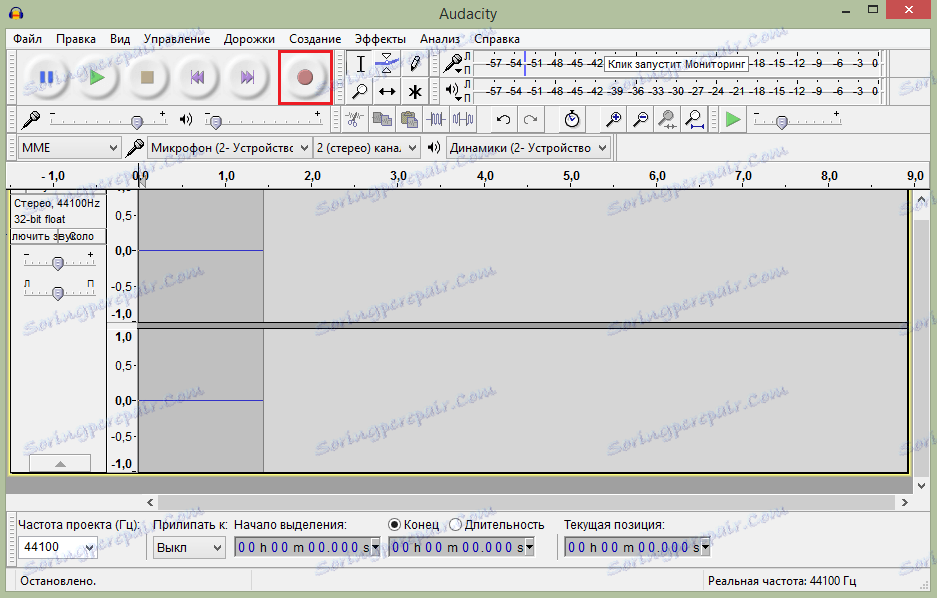
Също така, благодарение на този аудио редактор, не е нужно да използвате диктофон: цялото необходимо аудио, което можете да запишете точно тук. За да направите това, просто свържете микрофона и натиснете бутона за запис.
Надяваме се, че след като прочетете нашата статия, успяхте да разберете как да използвате Audushiti и получихте отговори на всички въпроси, които ви интересуват.